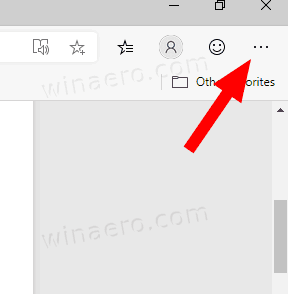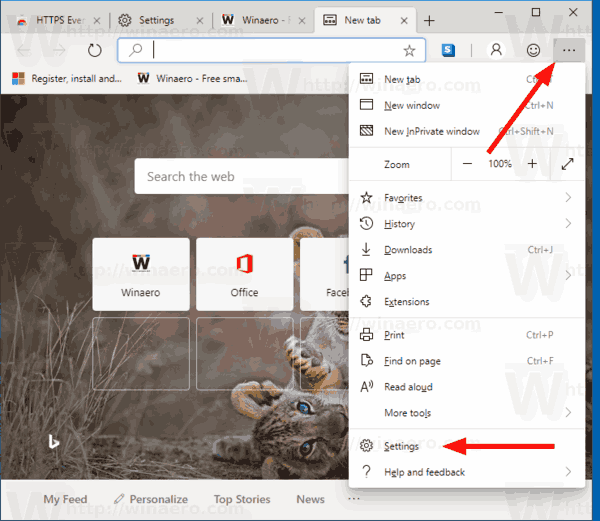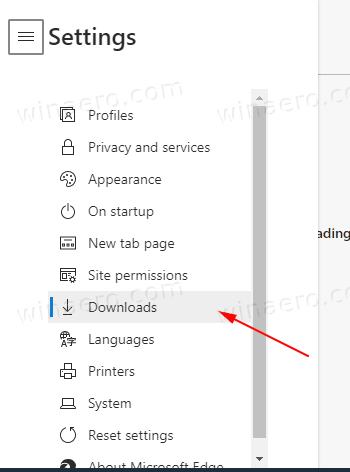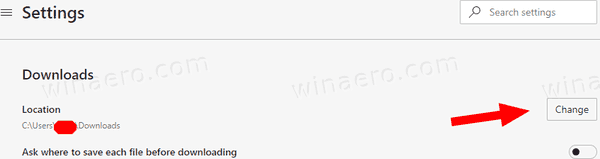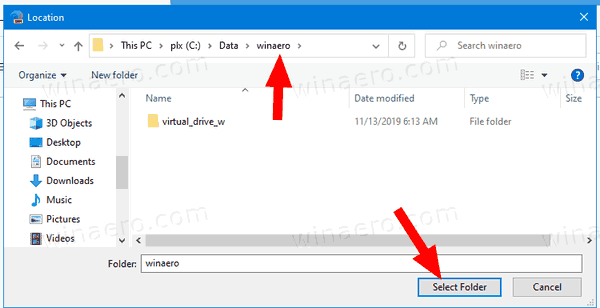So ändern Sie den Standard-Download-Ordner in Microsoft Edge Chromium
Standardmäßig speichert Microsoft Edge die heruntergeladenen Dateien in Ihrem Download-Ordner, der normalerweise auf C: Benutzer Ihr Benutzername Downloads festgelegt ist. Möglicherweise möchten Sie es an einen anderen Ort ändern. Hier ist, wie es gemacht werden kann.
Werbung
Mit dem Edge-Browser hat Microsoft von seinem eigenen EdgeHTML-Projekt auf die Blink-Engine von Chromium umgestellt, um den Browser mit allen modernen Webstandards kompatibel zu machen und die beste Leistung und Kompatibilität mit gängigen Erweiterungen zu bieten.
Microsoft wird den neuen Edge-Browser unter Windows 7, Windows 8 / 8.1, Windows 10 und macOS unterstützen. Außerdem sind Entwickler dabei, eine zu erstellen Linux-Version des Browsers .
Microsoft verwendet derzeit drei Kanäle, um Updates für Edge Insider bereitzustellen. Der kanarische Kanal erhält täglich Updates (außer Samstag und Sonntag), der Dev-Kanal erhält wöchentlich Updates und der Beta-Kanal wird alle 6 Wochen aktualisiert. Der stabile Kanal ist auch auf dem Weg zu den Nutzern . Die aktuellen Insider Preview-Versionen finden Sie am Ende dieses Beitrags. Die stabile Version von Microsoft Edge wird voraussichtlich am veröffentlicht 15. Januar 2020 .
Wie bekomme ich lokale Kanäle auf Fire TV?
Lassen Sie uns sehen, wie der Edge Chromium-Browser Downloads in einem Ordner Ihrer Wahl speichert.
So ändern Sie den Standard-Download-Ordner in Microsoft Edge Chromium:
- Öffnen Sie den Edge Chromium-Browser.
- Klicken Sie auf die Menüschaltfläche oder drücken Sie Alt + F, um das Menü zu öffnen.
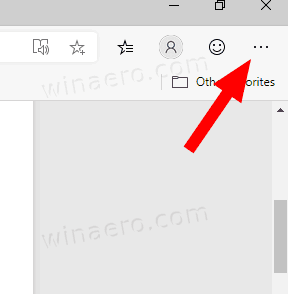
- Wählen Sie im Menü die Optiondie Einstellungen.
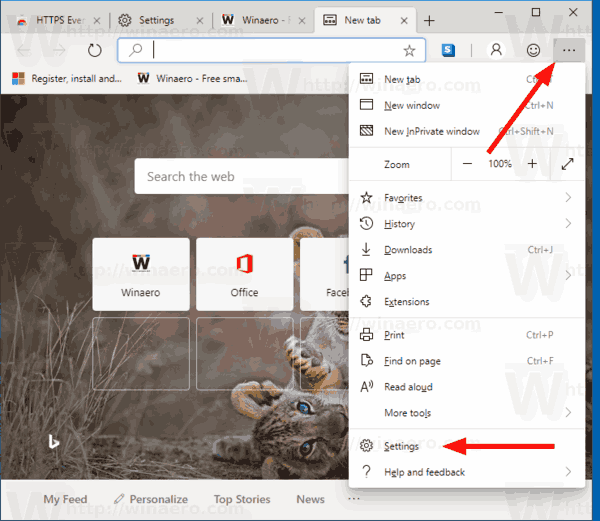
- Klicken Sie links aufDownloads.
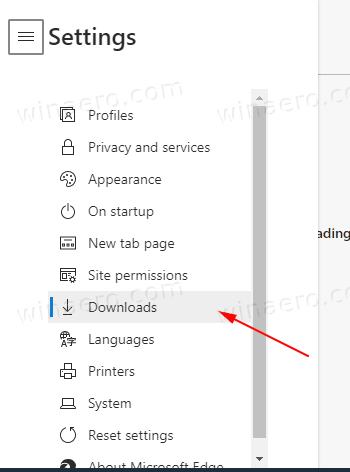
- Klicken Sie rechts aufVeränderungSchaltfläche nebenOrt.
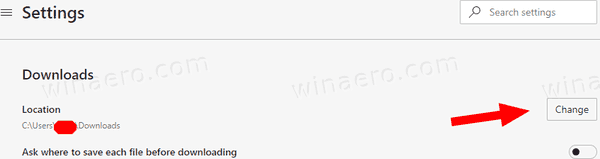
- Wählen Sie ein neues Ziel und klicken Sie aufOrdner auswählen.
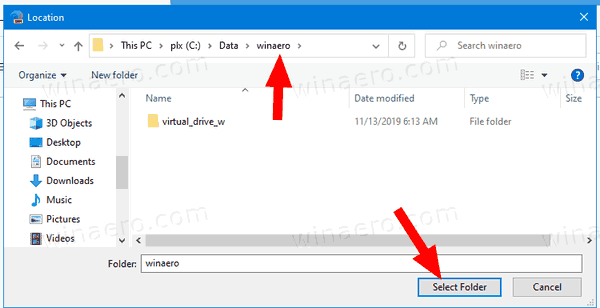
Du bist fertig!
Aktuelle Microsoft Edge-Versionen
Die aktuellen Vorabversionen von Edge Chromium zum Zeitpunkt dieses Schreibens lauten wie folgt:
- Beta-Kanal: 79.0.309.54
- Dev Channel: 80.0.361.9 (sehen Was gibt's Neues )
- Kanarischer Kanal: 80.0.370.0
Ich habe im folgenden Beitrag viele Edge-Tricks und -Funktionen behandelt:
Praktisch mit dem neuen Chromium-basierten Microsoft Edge
wie man kik auf dem mac verwendet
Siehe auch die folgenden Updates.
- Aktivieren Sie den QR-Code-Generator für die Seiten-URL in Edge Chromium
- Edge erhält eine enge PWA-Integration mit der Windows-Shell
- Edge Chromium wird Ihre Erweiterungen bald synchronisieren
- Edge Chromium führt die Funktion zum Blockieren unsicherer Inhalte ein
- Aktivieren Sie die strikte Nachverfolgung für den InPrivate-Modus in Microsoft Edge
- Edge Chromium erhält Dropdown-Benutzeroberfläche für Vollbildfenster
- Edge Chromium für ARM64-Geräte steht jetzt zum Testen zur Verfügung
- Aktivieren Sie Classic Edge und Edge Chromium, die nebeneinander ausgeführt werden
- Exportieren von Favoriten in eine HTML-Datei in Microsoft Edge Chromium
- Edge für Linux kommt offiziell
- Edge Chromium Stable kommt am 15. Januar 2020 mit neuem Symbol
- Microsoft Edge erhält ein neues Logo
- Aktivieren Sie den Dunkelmodus für alle Sites in Microsoft Edge
- Edge Chromium ist jetzt der Standard-PDF-Reader. So ändern Sie dies
- Edge Chromium erhält Wettervorhersage und Grüße auf der neuen Registerkarte
- Kante Entfernt die Blockierungsoption aus der Medien-AutoPlay-Blockierung
- Edge Chromium: Tab Freezing, Unterstützung für kontrastreichen Modus
- Edge Chromium: Blockieren Sie Cookies von Drittanbietern für den InPrivate-Modus und den Erweiterungszugriff auf die Suche
- Microsoft entfernt nach und nach die abgerundete Benutzeroberfläche in Edge Chromium
- Edge Now ermöglicht das Deaktivieren der Feedback-Smiley-Schaltfläche
- Blockieren Sie potenziell unerwünschte Apps für Downloads in Microsoft Edge
- Globale Mediensteuerelemente in Microsoft Edge erhalten eine Schaltfläche zum Schließen
- Microsoft Edge: Neue AutoPlay-Blockierungsoptionen, aktualisierte Tracking-Verhinderung
- Deaktivieren Sie den Newsfeed auf der neuen Registerkarte in Microsoft Edge
- Aktivieren Sie die Menüschaltfläche 'Erweiterungen' in Microsoft Edge Chromium
- Entfernen Sie die Feedback-Smiley-Schaltfläche in Microsoft Edge
- Microsoft Edge unterstützt ePub nicht mehr
- Neueste Hover-Karten auf der Registerkarte 'Microsoft Edge Canary'
- Microsoft Edge hebt sich jetzt automatisch auf
- Microsoft Details Edge Chromium-Roadmap
- Microsoft aktiviert globale Mediensteuerelemente in Microsoft Edge
- Verwenden von Cloud-gestützten Voices in Microsoft Edge Chormium
- Microsoft Edge Chromium: Niemals übersetzen, Suche mit Textauswahl vorab ausfüllen
- Aktivieren Sie das Caret-Browsen in Microsoft Edge Chromium
- Aktivieren Sie den IE-Modus in Chromium Edge
- Stable Update Channel erschien zum ersten Mal für Microsoft Edge Chromium
- Microsoft Edge Chromium erhält eine aktualisierte Schaltfläche zum Anzeigen des Kennworts
- Was sind Rollouts für kontrollierte Funktionen in Microsoft Edge?
- Edge Canary fügt neues InPrivate-Textabzeichen und neue Synchronisierungsoptionen hinzu
- Microsoft Edge Chromium: Löschen der Browserdaten beim Beenden
- Microsoft Edge Chromium ermöglicht jetzt das Wechseln des Themas
- Microsoft Edge: Unterstützung für die Windows-Rechtschreibprüfung in Chromium Engine
- Microsoft Edge Chromium: Suche mit Textauswahl vorab ausfüllen
- Microsoft Edge Chromium erhält Einstellungen für die Tracking-Prävention
- Microsoft Edge Chromium: Anzeigesprache ändern
- Gruppenrichtlinienvorlagen für Microsoft Edge Chromium
- Microsoft Edge Chromium: Sites an Taskleiste, IE-Modus anheften
- Microsoft Edge Chromium ermöglicht die Deinstallation von PWAs als Desktop-Apps
- Microsoft Edge Chromium enthält YouTube-Videoinformationen in OSD zur Lautstärkeregelung
- Microsoft Edge Chromium Canary bietet Verbesserungen im Dunkelmodus
- Symbol nur für Lesezeichen in Microsoft Edge Chromium anzeigen
- Autoplay Video Blocker kommt zu Microsoft Edge Chromium
- Microsoft Edge Chromium erhält neue Anpassungsoptionen für Registerkarten
- Aktivieren Sie die Microsoft-Suche in Microsoft Edge Chromium
- Grammatik-Tools sind jetzt in Microsoft Edge Chromium verfügbar
- Microsoft Edge Chromium folgt jetzt dem System Dark Theme
- So sieht Microsoft Edge Chromium unter macOS aus
- Microsoft Edge Chromium installiert jetzt PWAs im Stammverzeichnis des Startmenüs
- Aktivieren Sie den Übersetzer in Microsoft Edge Chromium
- Microsoft Edge Chromium ändert seinen Benutzeragenten dynamisch
- Microsoft Edge Chromium warnt beim Ausführen als Administrator
- Suchmaschine in Microsoft Edge Chromium ändern
- Favoritenleiste in Microsoft Edge Chromium ein- oder ausblenden
- Installieren Sie Chrome-Erweiterungen in Microsoft Edge Chromium
- Aktivieren Sie den Dunkelmodus in Microsoft Edge Chromium
- Chrome-Funktionen, die von Microsoft in Edge entfernt und ersetzt wurden
- Microsoft hat Chromium-basierte Edge-Vorschau-Versionen veröffentlicht
- Chrom-basierte Kante zur Unterstützung von 4K- und HD-Videostreams
- Microsoft Edge Insider-Erweiterung jetzt im Microsoft Store verfügbar
- Praktisch mit dem neuen Chromium-basierten Microsoft Edge
- Microsoft Edge Insider Addons-Seite enthüllt
- Microsoft Translator ist jetzt in Microsoft Edge Chromium integriert